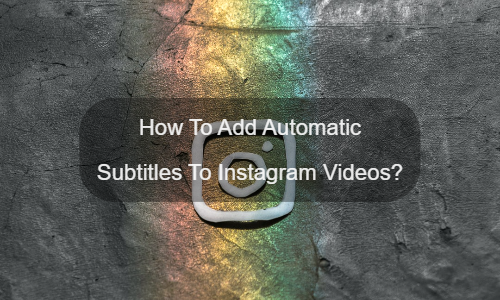
Odgovor je pritrdilen. Dodajanje podnapisov v Instagram videoposnetke je zelo pomembno. Iz podatkov o digitalnem trgu lahko zlahka ugotovimo, da je vsak dan več kot 1 milijarda aktivnih uporabnikov. Povprečen uporabnik porabi 30 minut na dan. Drugo dejstvo pa je, da je natančnost privzeto ustvarjenih podnapisov za Instagram videe zelo nizka, kar močno vpliva na uporabniško izkušnjo. Če ste ustvarjalec videoposnetkov, moramo poiskati najboljšo rešitev za dodajanje podnapisov v videoposnetke na Instagramu.
Mislim, da boste od tu naprej vedeli, kaj je pomembno za vaš video na Instagramu. Da, to so podnapisi in podnapisi. Na nek način je dodajanje podnapisov in podnapisov vašim videoposnetkom na Instagramu najboljši način, da drugim omogočite ogled vaših videoposnetkov.
Vendar pa večina uporabnikov Instagrama nima profesionalnih veščin pri urejanju videa in izdelavi podnapisov. V tem primeru vam bodo v veliko pomoč spletni avtomatski podnapisi in avtomatski generatorji podnapisov. Na srečo ste enega našli. To je EasySub.
Kako pa uporabimo EasySub za samodejno doda podnapise na spletu? to je zelo preprosto. Začnimo!
Najprej bi morali imeti račun na EasySub. Veljaven račun lahko shrani vaše videoposnetke in druge podatke. To je zelo pomembno.
Koraki za uporabo
Nato kliknite blok »Dodaj projekt«, da naložite ali povlecite video. Ne pozabite izbrati jezika videa. Po potrebi lahko izberete tudi jezik prevoda. Prevajanje podnapisov v EasySubu je popolnoma brezplačno. To pomeni, da vam za prevod ni treba dodatno plačati. Samo spletni samodejni podnapisi so dobri. [Razumite razliko med samodejnimi podnapisi in drugimi podnapisi.
Nato kliknite gumb »Naprej« in počakajte na rezultat prepisa. Ko so podnapisi ustvarjeni, lahko uredite in spremenite slog. Poleg tega lahko videoposnetku dodajte podnapise.
Ali morate videoposnetek deliti na družbenih medijih? Ali ima vaš video podnapise?…
Ali želite vedeti, kateri so 5 najboljših samodejnih generatorjev podnapisov? Pridi in…
Ustvari videoposnetke z enim klikom. Dodajte podnapise, prepišite zvok in drugo
Preprosto naložite videoposnetke in samodejno pridobite najbolj natančne transkripcijske podnapise ter podprite 150+ brezplačnih ...
Brezplačna spletna aplikacija za prenos podnapisov neposredno iz Youtube, VIU, Viki, Vlive itd.
Ročno dodajte podnapise, samodejno prepišite ali naložite datoteke s podnapisi